XP係統已經下架了,使用的人越來越少了,網上問個問題也沒人回答了。寫一篇XP係統的經驗,留給哪些還在繼續堅守XP陣地的小夥伴。
常遇到網絡連接圖標出現黃色感歎號,IP地址衝突提示等問題,導致上不了網。今天給大家介紹一下XP係統靜態ip怎麼設置。

xp設置靜態ip教程:
打開“網絡連接”設置窗口。
打開網絡連接設置窗口常見的有3個途徑。下麵分別介紹:
1、右鍵點擊網絡連接圖標,彈出菜單,左鍵點擊菜單最下麵的“打開網絡連接(o)”選項,打開網絡連接設置窗口。如圖:
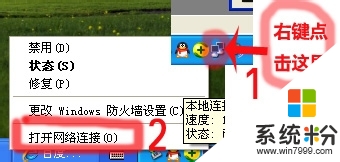
2、雙擊“網上鄰居”,彈出“網上鄰居”窗口,點擊左邊欄的“查看網絡連接”,打開“網絡連接”設置窗口。

3、通過控製麵板打開。點“開始”——>“控製麵板”,彈出“控製麵板”窗口,雙擊“網絡連接”。如圖:
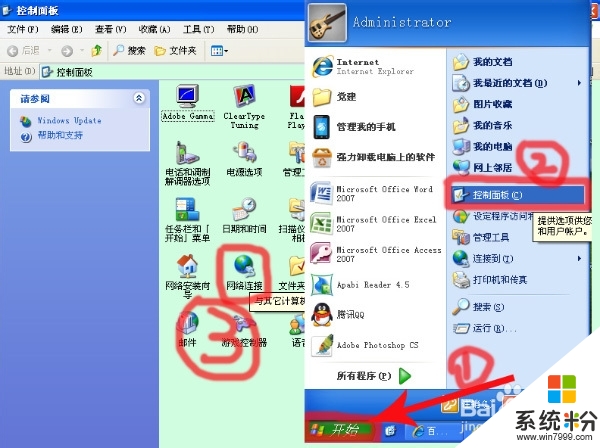
通過上述3個途徑,最終打開“網絡連接”設置窗口,如下圖:
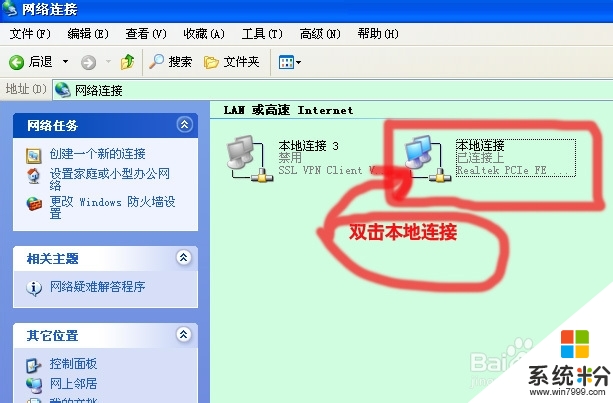
雙擊本地連接。(有的人不知道怎麼設置的,會出現一堆本地連接,要雙擊你聯網的那一個,如果不確定,就挨個試吧。如圖,我的就不知道怎麼出現了兩個本地連接,後麵的那個才是。)
雙擊本地連接,彈出“本地連接-狀態”對話框,依次點擊“常規”選項卡——>“屬性”,彈出“本地連接-屬性”對話框。鼠標左鍵點一下“intnet協議(TCP/IP)”,(不要點它前麵的“對勾”),使該選項處於選中狀態。然後點擊項目列表框下麵的“屬性”按鈕。如圖:
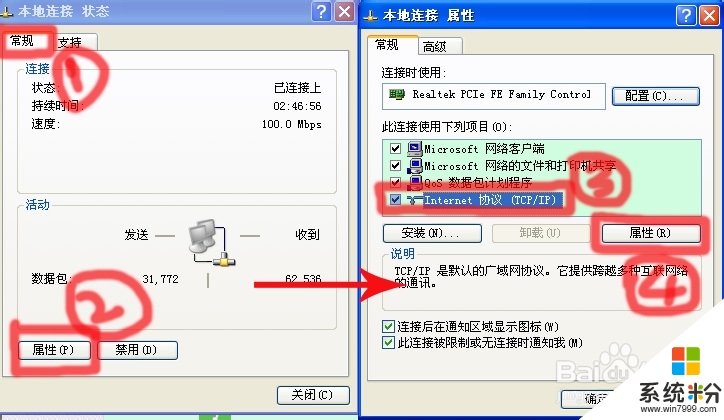
彈出“intnet協議(TCP/IP)-屬性”設置對話框。
一般默認情況下,在這個對話框的常規選項卡裏,我們會看到,“自動獲取IP地址(o)”和“自動獲取DNS服務器地址(B)”兩個選項是被選中的。這也就是我們說的自動獲取ip地址方式(動態ip)。
今天我們的設置,就是要選中另外兩個選項,“使用下列IP地址(S)”和“使用下列DNS服務器地址(E)”兩個選項,即,使用靜態ip地址。
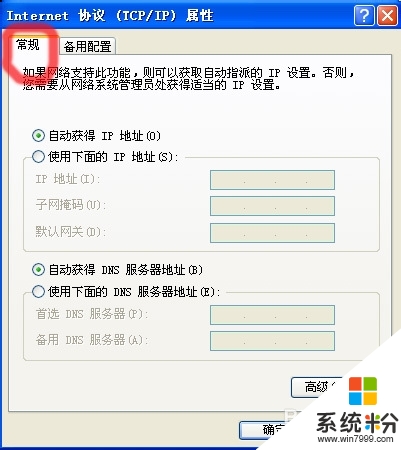
輸入靜態ip地址。
這一步最關鍵。如果你輸入了錯誤的ip地址,你的本地連接雖然顯示連接正常,黃色感歎號消失了,但你肯定仍然上不了網。怎麼輸入正確的ip地址呢,那一堆東西怎麼填呢?看起來複雜,其實很簡單。有網友會給你說什麼ping ip地址什麼的,其實不用的。如果你的網絡連接受限製了,你也是ping不出正確的ip地址的。我這一個比較簡單實用的方法。
看一下你的路由器背麵標簽或路由器說明書。上麵會有一個路由器的登陸ip地址,一般為:192.168.1.1或者192.168.0.1,這兩個地址比較常見。(這個方法的使用前提是你沒有修改過路由器登陸ip)

找到路由器的ip地址,靜態ip地址那一堆數字就知道怎麼填了。
具體填法如下:(以我的路由器ip地址192.168.0.1為例)
IP 地址(I): 192.168.0.X (X為2-99的任意數字,X絕對不能設置為“1”。);
子網掩碼(U):255.255.255.0 ;
默認網關(D):192.168.0.1 (與路由器ip地址相同);
首選DNS服務器(P):192.168.0.1(與路由器ip地址相同);
備用DNS服務器(A):不用填。
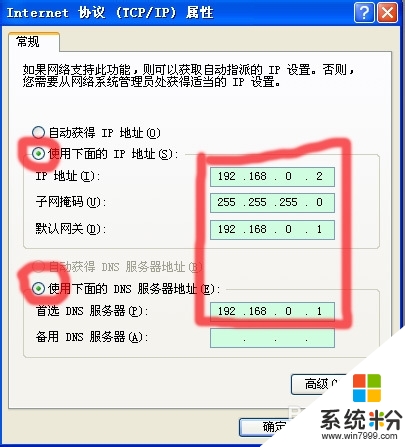
按照上麵的例子輸入各個對應地址,再點幾次“確定”,就設置完成了。上網問題應該能夠解決。如果設置完靜態ip還是不能上網的話(有時候路由器秀逗會出現這種情況),可以反複在動態和靜態ip之間設置幾次,或者重啟電腦、路由器及貓。
解釋一下“IP地址(I)”為什麼要那樣設置。前3組數字必須與路由器IP地址的前3組數字完全相同,如果不同,肯定上不了網;
最後1組(“X”表示的那個數字)不能與路由器的最後1組相同,相同的話,會直接提示IP地址衝突,也上不了網。因為“1”是路由器的地址。
之所以設置為2-99之間的數字,是因為,一般路由器默認的100-200的ip段是自動分配給其他鏈接該路由器的設備的。如果你細心的話,你會發現,當你設置為自動獲取IP地址時,你的ip地址最後1組一般都在100-200之間。所以我們設置的靜態ip要避開這一號段,以防跟動態分配的其他設備產生IP地址衝突。
子網掩碼,每個機子都一樣,鼠標點進去就會自己出來了,不用管它。
默認網關,即使你是自動獲取的IP地址,如果獲取正確的,也必須和路由器ip地址相同。
首選DNS服務器,自動獲取的和靜態設置的不一樣,但是我每次都填路由器的IP地址,都能行。不填不行。不知道為什麼。
注意事項:本設置方法隻適用於通過路由器連接的網絡,不適用與通過adsl撥號連接的。
【XP係統靜態ip怎麼設置】這就跟大家分享完了,覺得有用的話,建議收藏該教程。還有其他的ghost操作係統的下載後安裝使用的疑問都可以上係統粉官網查看。